
Ролевой экшен Lords of the Fallen использует достаточно оптимизированный графический движок Unreal Engine 5, что позволяет обеспечить игру превосходной картинкой и производительностью. Тем не менее, сама игра все же не лишена досадных проблем с оптимизацией, которые можно решить самостоятельно через простые настройки. В этом руководстве мы поделимся полезными рекомендациями, которые помогут устранить заикания, низкий FPS и другие потенциальные проблемы.
Большое количество игроков Lords of the Fallen жалуются на некоторые технические проблемы, которые отрицательно влияют на производительность экшена даже на мощном ПК. Разработчики игры в скором времени обещают выпустить необходимые исправления, но до этого момента можно заняться оптимизацией игры. Ниже вы найдете лучшие настройки графики для Lords of the Fallen на ПК.
Настройки ПК перед запуском Lords of the Fallen
Релизная версия Lords of the Fallen не отличается качественной оптимизацией. Просадки FPS и другие проблемы могут возникать как на бюджетных ПК, так и на мощном железе. Перед запуском игры обязательно ознакомьтесь с системными требованиями проекта. Для прохождения вам потребуется видеокарта уровня NVIDIA GTX-1060 и процессоры Intel i5 8400 или AMD Ryzen 5 2600.
Если ваш ПК соответствует установленным требованиям, вам следует проделать несколько простых подготовительных действий на вашей операционной системе. Эти настройки также будут полезны для других игр. Они повышают общую отзывчивость системы и позволяют ей выделить больше ресурсов на саму игру.
- Установите актуальные драйвера для видеокарты — о новых драйверах можно узнать на официальных сайтах NVIDIA GeForce или AMD Radeon. Обязательно выполните установку, если новая версия будет доступна для вас, в них могут присутствовать важные улучшения или исправления.
- Активируйте “Игровой режим” на Windows 10 или Windows 11. Для этого воспользуйтесь поиском в панели задач и в поле введите “Включить режим игры”. Откройте новое окно настроек, а затем активируйте “Игровой режим”, переключив ползунок.
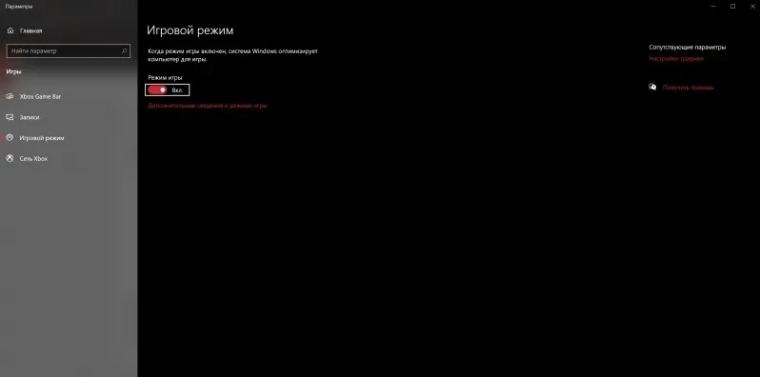
Перейдите в настройки вашей видеокарты и активируйте высокую производительность GPU. Это можно сделать через Панель управления NVIDIA или его аналог от Radeon. В разделе “Регулировка настроек изображения с просмотром” установите ползунок на значение “Производительность”. В настройках “Управление параметрами 3D” также примените следующие параметры:
- Включите анизотропную фильтрацию;
- “Сглаживание режим” выберите “Замещение настроек приложения”;
- “Сглаживание-прозрачность” выберите “8х (избыточная выборка)”;
- Включите DSR.
Чтобы избежать вылетов и ошибок во время игры, также рекомендуется отключить любые приложения, который активирует оверлей (например Discord).
Как и в случае со многими современными играми, установка этой игры на SSD, а не на HDD, дает довольно существенную разницу в общей производительности. В некоторых играх эта разница гораздо заметнее, чем в других, например, Starfield практически не запускается при установке на HDD. Однако Lords of the Fallen может отлично работать и на HDD, просто на SSD у нее больше шансов работать плавно и гладко.
Разработчики рекомендуют отключить аппаратное ускорение Windows. Введите в строке поиска “Игровой режим”. Щелкните на “Настройки графики”. В этом меню включите или отключите опцию “Уменьшить время задержки и увеличить производительность”, в зависимости от того, какой параметр установлен в данный момент. Перезагрузите компьютер.
Лучшие настройки графики
Прежде всего, попробуйте запустить игру с настройками Auto-Detected и Auto-Set (автоматические и рекомендованные). Хотя они, возможно, и не самые оптимизированные, но, по словам разработчиков в Patch Notes 1.1.191, это значительно снижает вероятность возникновения сбоев в целом.
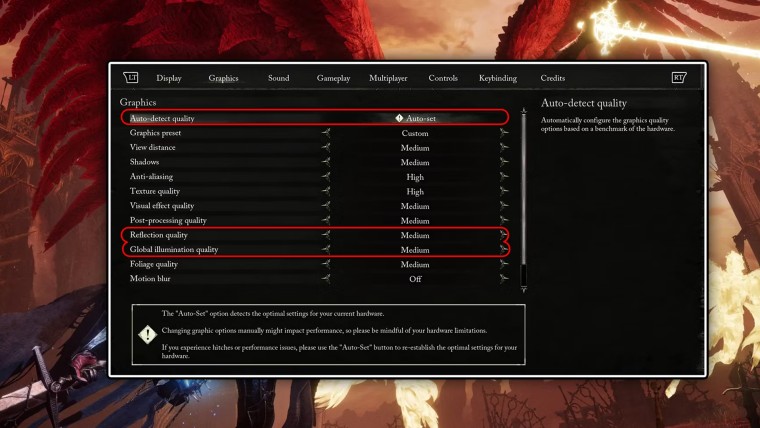
Ниже представлен список графических параметров Lords of the Fallen, который можно изменить во внутриигровых настройках.
- Vsync и ограничение частоты кадров – принудительное включение вертикальной синхронизации вызывает задержку ввода, а также снижает общую производительность. Это подходит для плавного FPS, но может лишить вас его высоких значений.
- Разрешение рендеринга (Render Resolution) — Разрешение рендеринга в категории Экран просто определяет, в каком разрешении будет работать игра. Несмотря на то, что при слишком низком значении этого параметра игра может выглядеть гораздо хуже, установка комфортного значения в 85-95 процентов, как оказалось, действительно оказывает заметное влияние на общую частоту кадров. При этом сохраняется высокое качество детализации.
- Качество отражений и Качество глобального освещения — По какой-то причине в Lords of the Fallen опции трассировки лучей привязаны к опциям качества отражения и глобального освещения. Это означает, что пресеты выше “Высокого” автоматически включают трассировку лучей в игре. Это оказывает огромное влияние на производительность. Для повышения FPS, рекомендуется играть на средних значениях.
- Nvidia DLSS и AMD FSR — Функция масштабирования, позволяющая повысить FPS за счет использования технологий от Nvidia и AMD. Обе технологии работают одинаково хорошо, но по словам игроков, Nvidia DLSS справляется со своей задачей в Lords of the Fallen намного лучше и работает стабильнее.
- Размытие движения, Зернистость и Хроматическая аберрация — Вероятно, менее влиятельны на счетчик FPS, однако они все же создают дополнительную нагрузку. Для избежания сбоев и просадок, лучше отключить эти эффекты.




